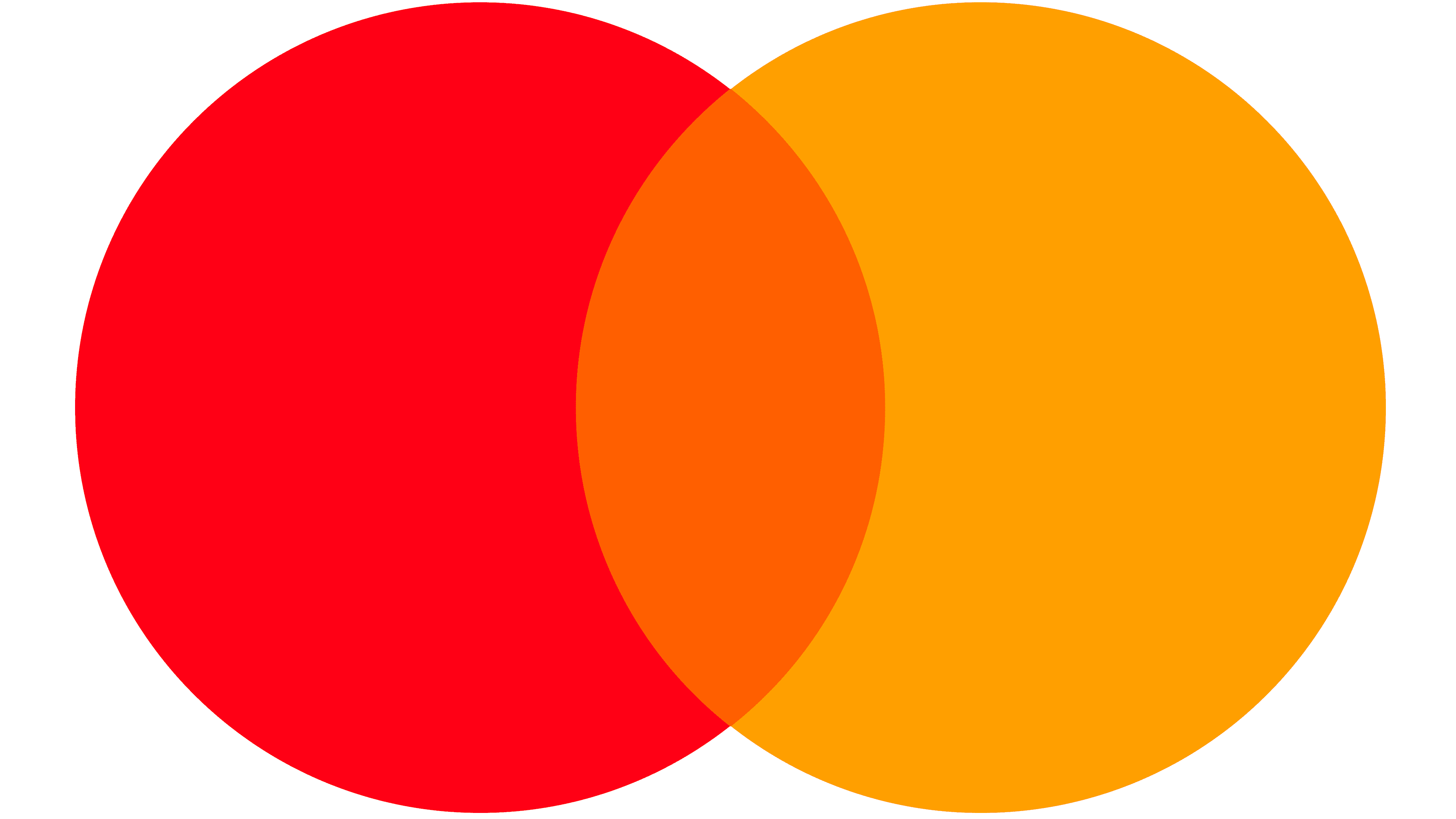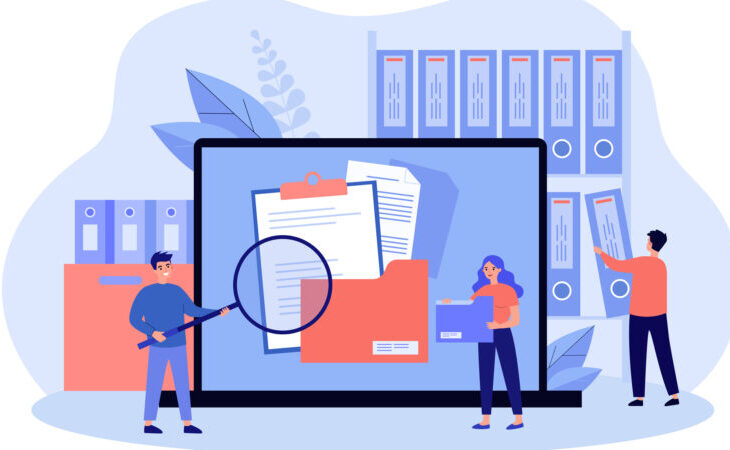
Для успешного ведения бизнеса продавцы на Ozon должны не только следить за текущими продажами, но и анализировать эффективность своих товаров и маркетинговых усилий. В этом помогает инструмент, который показывает полную картину — отчет о начислениях по отправлениям. Этот отчет включает информацию о том, сколько товаров продано, какие были отмены и возвраты, а также детализированные данные о затратах на продвижение и выплатах. Он позволяет быстро выявлять товары с высоким потенциалом и те, которые не оправдывают ожиданий. Важно, что отчет обновляется в реальном времени, предоставляя актуальные данные на каждый день, что помогает оперативно корректировать стратегию и принимать обоснованные решения для развития бизнеса.
Найти отчет можно в личном кабинете продавца в разделе «Аналитика» – «Отчеты» – «Начисления» – «Начисления и компенсации по отправлениям» или в разделе «Финансы» – «Экономика магазина». Любой из этих путей приведет вас в раздел Экономика магазина, где можно скачать отчет в формате excel, выбрав нужный период и тип формирования.
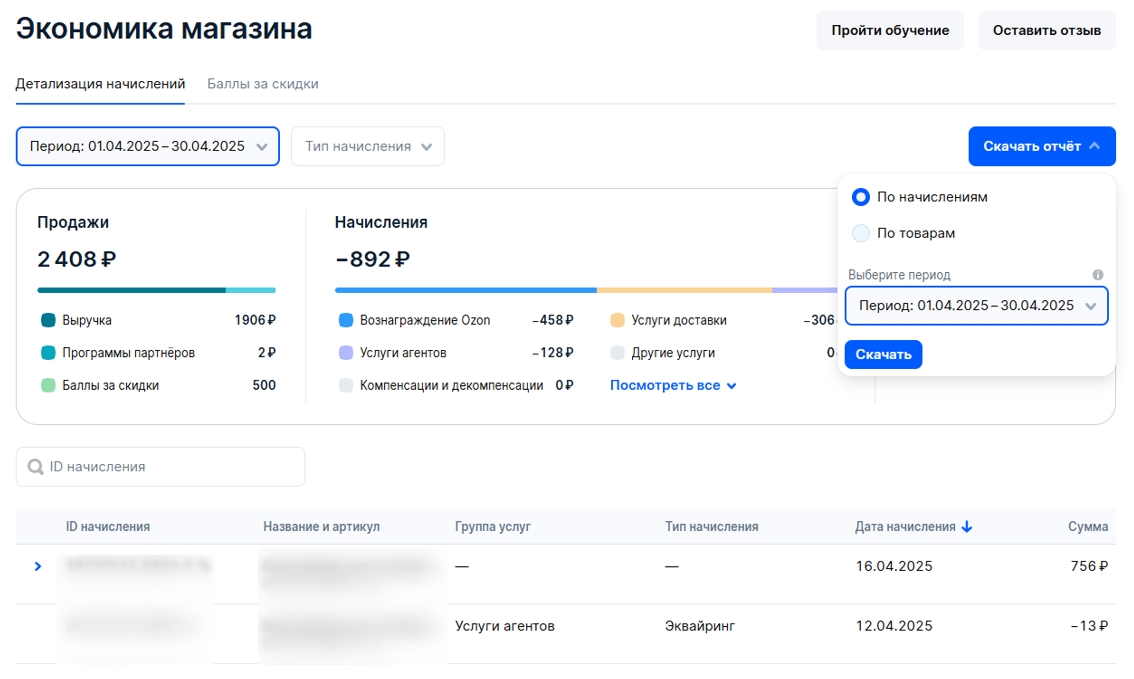
Анализ финансовых отчетов — важный шаг для детального понимания текущего состояния бизнеса и разработки эффективной стратегии роста и масштабирования.
Как читать отчет о начислениях по отправлениям на Ozon
В строках отчета представлены все типы операций за выбранный период по каждому отправлению: выручка, возврат выручки, эквайринг, вознаграждение за продажу, все виды логистики, рекламных расходов и платных услуг, а также штрафы и доплаты. Столбцы отчета – сумма удержания или начисления по каждой операции для каждого отправления, номер отправления (ID начисления), дата начисления (может быть разной для разных типов начисления в рамках одного и того же отправления), SKU и наименование товара. Для удобства работы с отчетом отдельные колонки можно скрыть или удалить.
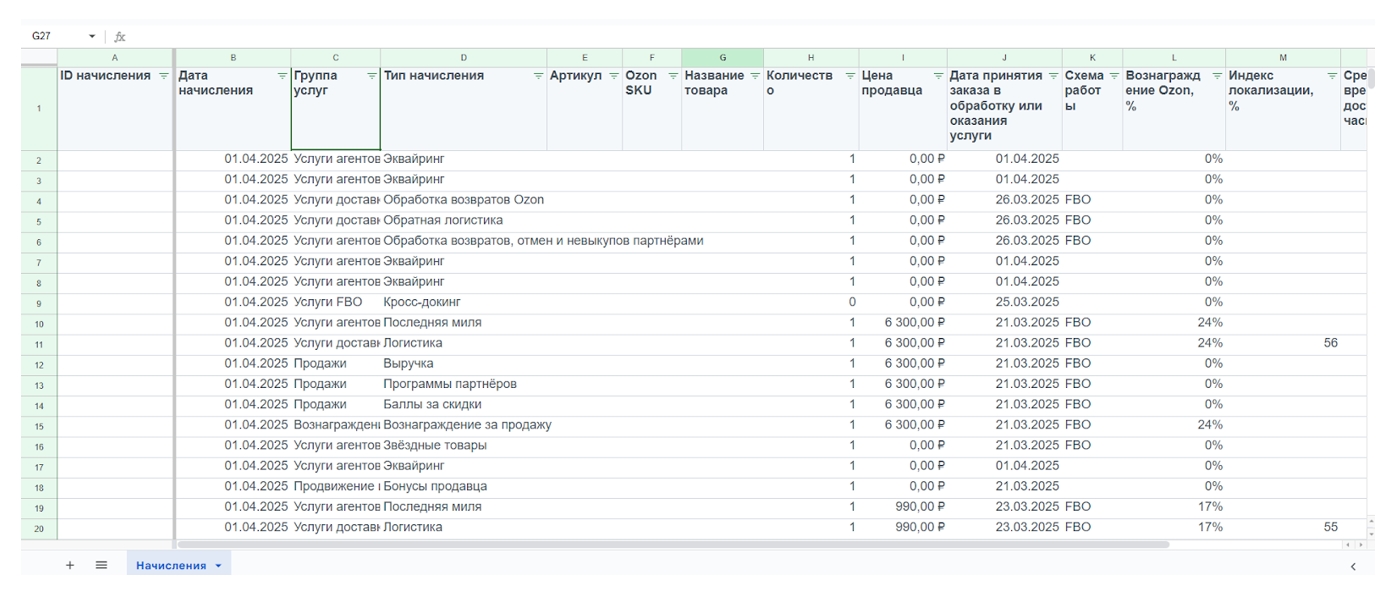
Самые важные колонки отчета:
ID начисления – номер отправления имеет формат 0000000000-0000-0: первые 10 цифр соответствуют конкретному покупателю, следующие 4 обозначают номер заказа для этого покупателя, а последняя цифра указывает количество упаковок или товаров в заказе. Это удобно, если заказ был разбит на несколько посылок.
Дата начисления – дата, когда Ozon начислил удержание или доход. Важно, что в рамках одного отправления даты разных типов начислений могут отличаться. Например, раньше всего попадает в отчет удержание за эквайринг – в момент, когда покупатель оплачивает товар, а у Ozon это чаще всего в момент заказа. Большая часть основных операций: выручка, логистика, комиссия попадут в отчет в день выкупа товара на ПВЗ.
Группа услуг – объединение нескольких однородных типов начислений по видам: продажам, возвратам, доставке, продвижению и др. На странице Финансы – Баланс – Доходы и расходы в кабинете продавца Ozon можно также посмотреть сколько процентов от выручки за вычетом возвратов составил тот или иной расход.
Какие начисления отражаются в каждой группе?
Продажи – начисления по доставленным заказам: выручка (сумма по цене фактической продажи), баллы за скидки или программы партнёров – например, Звездные товары.
Возвраты – начисления по возвращенным заказам – операции обратные начислениям из группы Продажи.
Вознаграждение Ozon – сумма начислений за комиссию Ozon с учетом продаж и возвратов.
Услуги доставки – начисления с учетом возвратов по всем услугам доставки Ozon, которые есть в акте выполненных работ, например, логистика и обратная логистика.
Услуги агентов – начисления по всем услугам партнеров, например, эквайринг. Услуги FBO – услуги приёмки и хранения на складах Ozon, кросс-докинг. Только для схемы продаж FBO.
Продвижение и реклама – например, подписка Premium Plus, трафареты, вывод в топ.
Другие услуги – начисления по различным остальным услугам, которые не отражены в других группах, например, утилизация товара.
Компенсации и декомпенсации – компенсации за товары и удержания ранее выплаченной компенсации.
Прочие начисления – всё то, что не отражено в других группах, например, корректировки стоимости услуг, зачисления по пополнению баланса.
Тип начисления – все операции, отражающие доход продавца или удержания маркетплейса. Например, можно посмотреть из чего складывается доход от продажи: выручка – сумма, по которой покупатель приобрел товар, программа лояльности – сколько возместили по программам лояльности и баллы за скидки – сколько начислили за скидки. Сумма этих данных + цена продавца.
Артикул – идентификатор товара в системе продавца, уникальный для каждого товара, включая разные размеры или цвета.
Ozon SKU – это уникальный идентификатор товара на Ozon, присваивается самой площадкой автоматически.
Цена продавца – стоимость товара, которую установил продавец. Без учета бонусов и программ лояльности, предоставленных площадкой дополнительно за свой счет.
Сумма итого – общая сумма по каждому типу начислений. Значение со знаком «+» показывает доход продавца, а со знаком «−» – удержания площадки. Общая сумма значений в колонке Итого будет равна сумме, перечисленной продавцу на расчетный счет за аналогичный период.
Как использовать данные из отчета для расчета прибыли
Чтобы оценить ожидаемую прибыль, достаточно посмотреть на строку «Итого» в отчете по детализации продаж — это сумма, которую Ozon планирует перечислить на ваш расчетный счет. Однако этого недостаточно для полноценного расчета прибыли, ведь в реальном бизнесе есть множество дополнительных затрат: бухгалтерия и налоги, реклама, зарплаты сотрудников, закупка товара, логистика до склада маркетплейса, создание контента и использование сторонних сервисов.
Если не учитывать все эти расходы, картина будет неполной, а расчет прибыли — неточным. Именно поэтому нужны инструменты вроде sellerdata.ru: они помогают не только собрать и наглядно представить все финансовые данные, но и учесть косвенные затраты, себестоимость, расходы на самовыкупы и налогообложение для точного анализа вашего бизнеса.
Как сравнить данные из отчета с данными в sellerdata
Рассчитывать прибыль от продаж на Ozon можно и вручную – например, в Excel. Для этого потребуется регулярно загружать отчеты, настраивать формулы и макросы, а также отслеживать изменения в правилах учета операций, чтобы вносить правки в расчеты. Такой процесс требует внимания, времени и постоянного контроля, особенно с учетом того, что Ozon предоставляет несколько разных отчетов, каждый из которых содержит важные данные для анализа прибыли.
Если вы хотите сэкономить время и избежать рутины, можно использовать сервис sellerdata.ru. Он автоматически подтянет данные по вашему API-ключу из кабинета Ozon, учтет все введенные вами параметры – от себестоимости до дополнительных расходов – и отобразит отчет в наглядной и удобной для анализа форме. В этом разделе мы подробно расскажем, как именно работает распределение данных в sellerdata.ru и как его результаты соотносятся с официальным отчетом о начислениях.
Для начала, сформируйте отчет о начислениях в личном кабинете продавца Ozon в разделе «Аналитика» – «Отчеты» – «Начисления» – «Начисления и компенсации по отправлениям» или в разделе «Финансы» – «Экономика магазина». Скачайте отчет в формате Ехсel-документа.
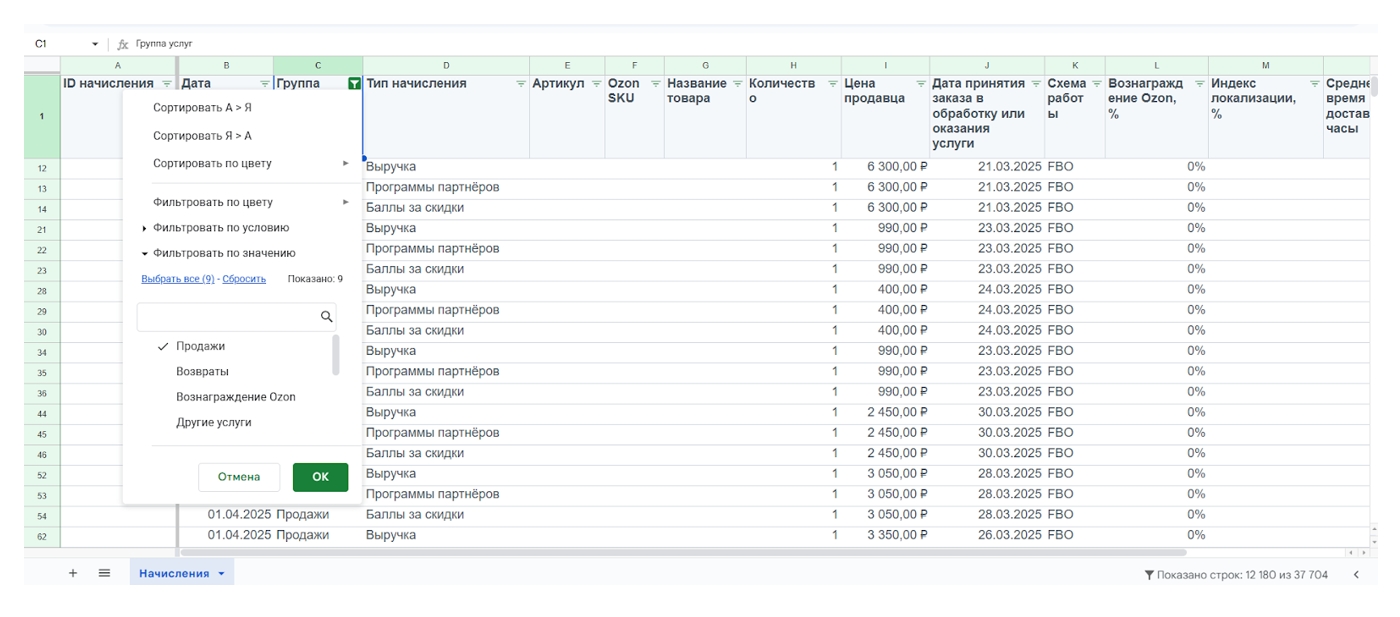
Отфильтруйте колонку «Группа услуг» по строке «Продажи». Эти начисления так и будут называться в плашках Дэщборда – Продажи. Суммировав все типы начислений в этой группе вы увидите цену продавца, без учета всевозможных бонусов, скидок и акций, которые предоставляет покупателю Ozon за свой счет. Общее количество проданных товаров можно посмотреть, суммировав все значения в колонке «Количество». Для того чтобы получить те же данные по операциям Возврат необходимо настроить фильтр по транзакциям «Возвраты». Данные в строках разных типов начислений распределяются аналогично операциям продажи. Комиссию торговой площадки можно посмотреть, отфильтровав колонку «Группа услуг» по строке «Вознаграждение Ozon». Значения будут представлены с учетом продаж и возвратов.
Для получения суммы Доставки (Логистики) необходимо настроить фильтрацию колонки «Тип начисления» по следующим строкам: «Логистика», «Последняя миля», «Обратная логистика», «Обработка возвратов Ozon», «Обработка возвратов, отмен или невыкупов партнерами», «Обработка отмененных и невостребованных товаров», «Вывоз товара со склада силами Ozon». В эту же категорию попадут удержания за обработку и доставку кванта или товаров rFBS. Расходы по операции Хранение выведены в отчете отдельной строкой «Услуга размещения товаров на складе» в колонке «Тип начисления». В той же колонке отчета выведены расходы на эквайринг, штрафы («Удержание за недовложение товара», «Услуга за обработку операционных ошибок продавца» и «Обработка товара в составе грузоместа на FBO»), удержаний за рекламу («Вывод в топ», «Трафареты», «Баллы за отзывы», «Продвижение в поиске», «Закрепление отзывов», «Ozon Рассрочка») и прочие расходы (различные виды дополнительных удержаний, предусмотренных маркетплейсом, например, оплата подписки Premium Plus или услуги досрочной выплаты).
Для того чтобы узнать общую итоговую сумму финансовых средств, которые Ozon перечислит Вам на расчетный счет по итогам месяца – сумма выплат – необходимо сформировать отчет о начислениях за нужный месяц и суммировать все операции по колонке «Сумма итого».
Для сравнения данных из отчета с показателями нашего сервиса, в вашем личном кабинете sellerdata.ru сформируйте отчет за необходимый диапазон дней в Дэшборде при помощи фильтра по периодам и указания дат в опции «Произвольный период».
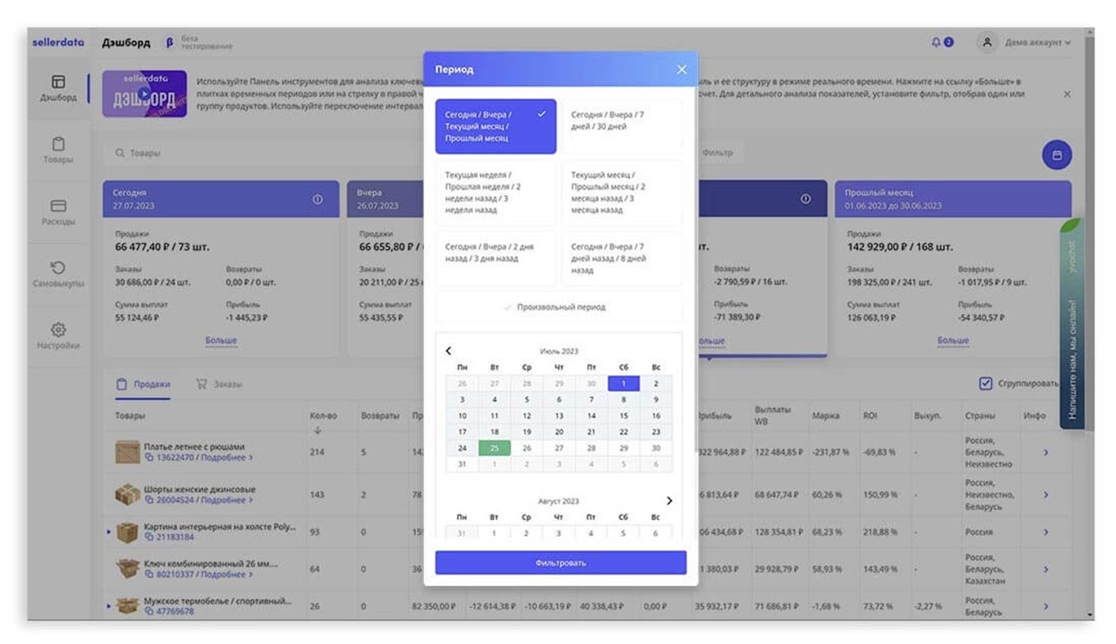
Сверьте суммы и количество продаж и возвратов из плашки сводных данных за выбранную неделю в sellerdata.ru с данными из отчета о начислениях по вышеуказанному алгоритму.
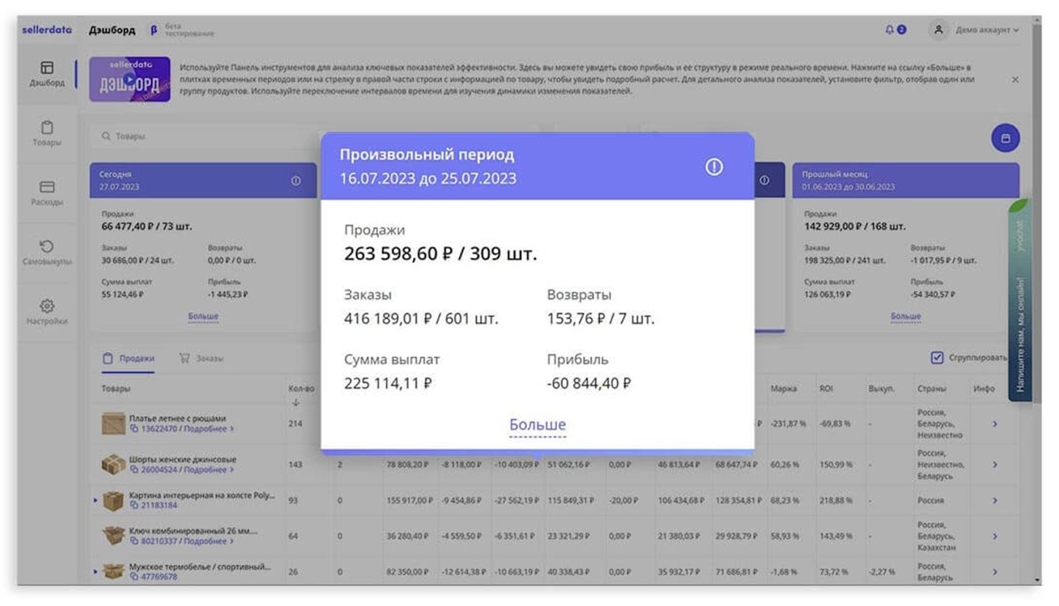
Для сверки всех остальных удержаний площадки, выберите режим «Больше» в плашке Дешборда sellerdata.ru и посмотрите детальную информацию о показателях продажах и возвратов за выбранный период.
Показатель «Сумма выплат», рассчитанный в нашем сервисе, должен совпадать с полученным расчетом по полю «Сумма итого» в отчете о начислениях. Для этого необходимо просто суммировать все значения в столбце «Сумма итого», сохраняя все математические знаки у чисел в ячейках. Если сумма совпадает с данными в Дешборд, то и удержания Ozon точно совпадут, т.к. этот показатель участвует в расчете суммы выплат.
Если все вышеперечисленные показатели совпали, вы можете быть уверены, что данные корректны. Если нет – вышлите, пожалуйста, нам пример расхождения и отчет по детализации продаж на почту support@sellerdata.ru и мы разберёмся в причинах расхождений.